Cómo conectar auriculares Bluetooth a una computadora o computadora portátil en Windows 10

- 2056
- 540
- Cristian Collazo
Cómo conectar auriculares Bluetooth a una computadora o computadora portátil en Windows 10
Recientemente me compré auriculares Bluetooth y decidí escribir una pequeña instrucción sobre cómo conectarlos a una computadora portátil, o una computadora en la que se instala Windows 10. De hecho, todo es muy simple allí. Y si todo está bien, entonces el proceso de conexión lleva menos de un minuto. Pero hay momentos en que algo no funciona. Por ejemplo, no es posible incluir Bluetooth en Windows 10, la computadora no ve auriculares inalámbricos, no pasa por la conexión, el sonido no se reproduce, etc. D. Por lo tanto, en estas instrucciones mostraré cómo combinar auriculares Bluetooth con una computadora. Y si algo no va de acuerdo con el plan, habrá algún tipo de error u otros problemas surgirán, entonces describe su caso en los comentarios. Intentaré ayudar a todos.
En Windows 10, el trabajo con Bluetooth se organiza mucho mejor que en versiones anteriores. El sistema en sí mismo casi siempre encuentra automáticamente y establece el controlador Bluetooth adaptador, comprende qué dispositivo ha conectado a la computadora y cómo "comunicarse" con él. Después de conectar sus auriculares JBL E45BT a la computadora portátil Asus a través de Bluetooth, me di cuenta de que al menos algo en Windows 10 funciona de manera estable.

En la configuración de los dispositivos de reproducción, configuré todo de tal manera que después de apagar el suministro de auriculares, el sonido va automáticamente a los altavoces. Y después de encender los auriculares, literalmente después de un par de segundos, automáticamente entrarán en una computadora portátil y el sonido va a los auriculares. Es decir, una vez configurado la conexión, y en el futuro los auriculares están conectados automáticamente. También escribiré sobre esto al final del artículo. Quizás esta información sea útil.
Lo que necesita para conectar auriculares Bluetooth a una computadora o una computadora portátil?
Hay varios matices:
- Si tiene una computadora portátil, lo más probable es que tenga un adaptador Bluetooth construido. Es muy fácil verificar viendo las características de su computadora portátil. Todo lo que necesita es instalar el controlador en el adaptador Bluetooth si Windows 10 no lo ha instalado en sí mismo. La mayoría de las veces el controlador se instala automáticamente. En los parámetros, en la sección "Dispositivos", debe tener la pestaña Bluetooth y otros dispositivos ". Escribí más sobre esto en el artículo: Cómo habilitar y configurar Bluetooth en una computadora portátil con Windows 10. Y si tiene Windows 11: cómo habilitar Bluetooth en Windows 11.
- Si tiene una computadora estacionaria (PC), lo más probable es que el Bluetooth no esté en ella. Aunque, si no me equivoco, en algunas placas base nuevas hay un adaptador construido. Si no es así, entonces conectar los auriculares no funcionará. Pero hay una solución, puede comprar un adaptador Bluetooth USB. Cómo elegirlo, escribí en el artículo Adaptador Bluetooth para una computadora. Como escoger. Está conectado a un puerto USB de la computadora, se instala un controlador (automáticamente, desde un disco incluido o desde Internet), y puede conectar sus auriculares Bluetooth a PC. El precio de tales adaptadores es bajo. Aproximadamente como un paquete de buenas papas fritas 🙂 Por supuesto, hay modelos caros.
Y, por supuesto, necesitamos auriculares ellos mismos, que pueden conectarse a través de Bluetooth Compuesto. Esto generalmente se escribe en embalaje, en características, etc. D.
Actualizar: Cómo conectar auriculares Bluetooth en Windows 11. Si Windows 11 está instalado en su computadora portátil o PC, siga el enlace y vea instrucciones detalladas para conectar nusers.Conecte auriculares Blutuz a Windows 10
Creo que es mejor hacer todo paso a paso. Será más claro, y es más fácil para mí escribir instrucciones.
1 Primero debe encender Bluetooth en nuestra computadora portátil o PC. Si aún no está encendido. Si se enciende, entonces debería haber un icono azul en el panel de notificación. Y si no es así, puede abrir el centro de notificaciones y activarlo haciendo clic en el botón correspondiente.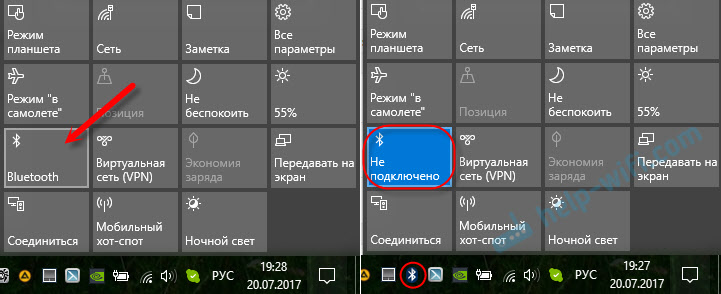
Pero esto no se puede hacer, pero inmediatamente entra en parámetros y actúa allí.
2 Abra el inicio y seleccione "Parámetros". Vaya a la sección llamada "dispositivos". Mira la captura de pantalla.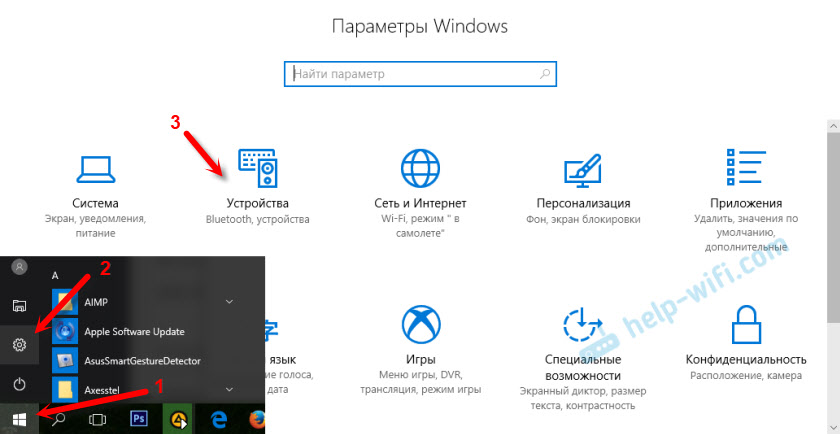
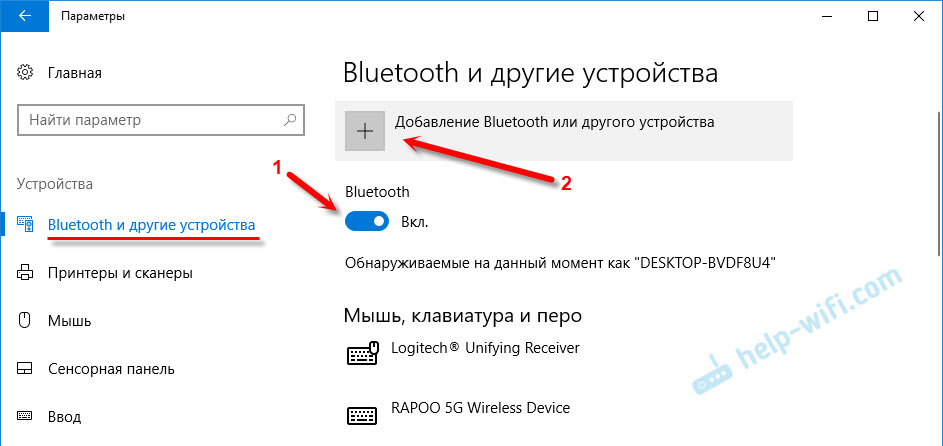

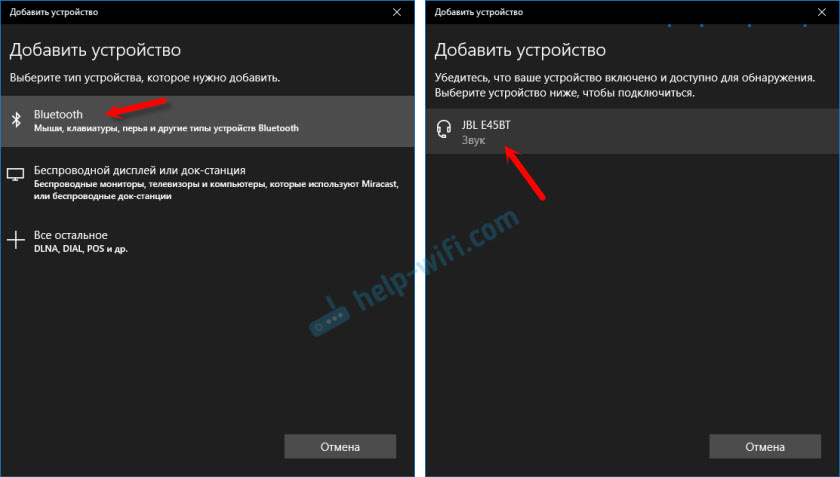
El estado de "conectado" o "voz conectada, música" debe ser.
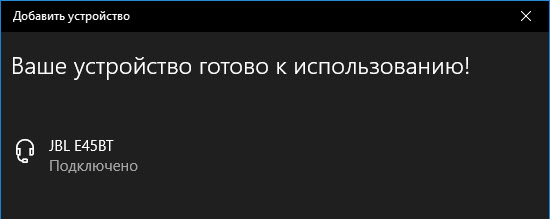
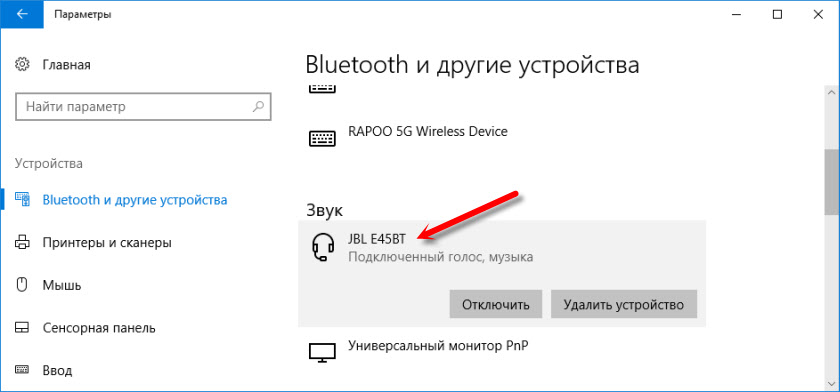
Después de encender la nutrición de los auriculares, deben conectarse automáticamente a la computadora. Lo tengo, sin configuración adicional. Pero el sonido puede no ir automáticamente a los auriculares. Debe cambiar en la gestión de los dispositivos de reproducción. Ahora te diré cómo solucionarlo. Asegúrese de que después de encender los auriculares, el sonido de la computadora se reproduce automáticamente a través de ellos. Y después de desconectar, a través de los altavoces, o construida en dinámica de la computadora portátil.
Interruptor de sonido automático a auriculares Bluetooth
Entramos en "dispositivos de reproducción".

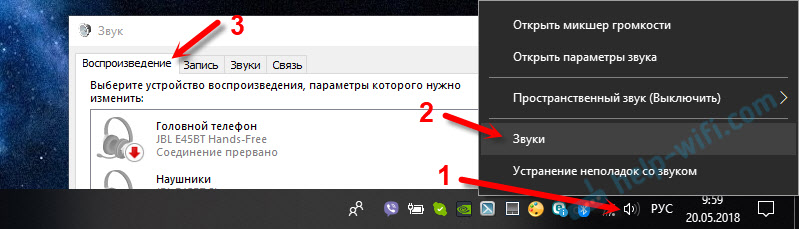
O seleccione en el menú "Abrir parámetros de sonido" e instalar el dispositivo necesario para ingresar y salir del sonido en parámetros.
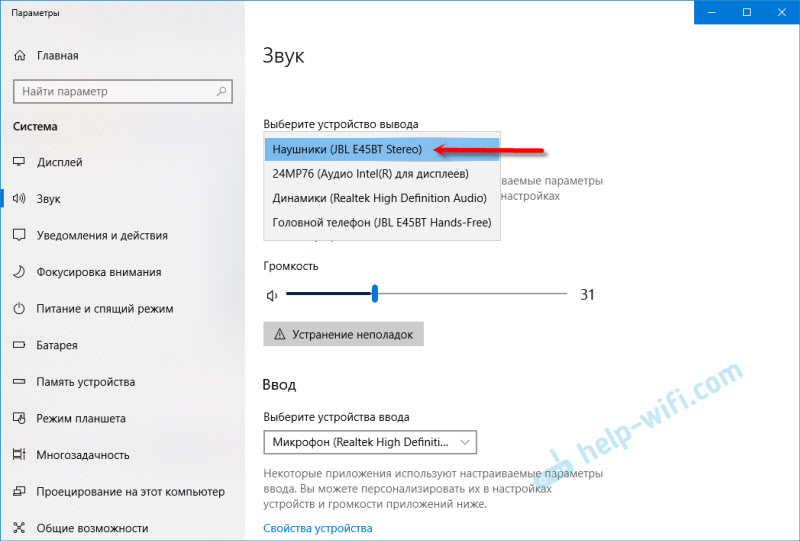
Él elegirá como dispositivo para la salida o entrada (si tiene auriculares con un micrófono y lo necesita) sus auriculares Bluetooth.
A continuación, haga clic en los auriculares con el botón derecho y seleccione "Usar de forma predeterminada".

Eso es todo. Cuando enciendo mis auriculares, se conectan automáticamente y la música comienza a reproducirlos a través de ellos. Cuando apago, los altavoces suenan. Muy cómodamente.
Posibles problemas de conexión
Veamos algunos problemas frecuentes:
- Problema: No hay un botón Bluetooth en la configuración de la computadora y la sección en parámetros. Solución: Debe instalar el controlador en el adaptador Bluetooth. Compruebe si está en el administrador de dispositivos. También es necesario asegurarse de que su computadora tenga un adaptador en sí. En computadoras estacionarias generalmente no. Necesita usar los externos que se conectan por USB.
- Problema: La computadora no encuentra auriculares. No te conectes a una computadora. Solución: Necesitamos asegurarnos de que los auriculares estén incluidos y disponibles para la búsqueda. El indicador de auriculares debe parpadear azul. Desconectarlos y volverlos de nuevo. También deben ubicarse cerca de la computadora. Puede intentar conectarlos a otro dispositivo. Por ejemplo, a un teléfono inteligente.
- Problema: Los auriculares están conectados a la computadora, pero no hay sonido. No reprendas el sonido. Solución: Instale el estado "Usar por defecto" en la configuración de Windows 10. Como mostré arriba.
En algunos casos, es posible que necesite la instalación de controladores o programas que se puedan descargar desde el sitio del fabricante de sus auriculares estéreo Bluetooth. No hubo problemas en mi caso, todo funciona como un reloj. Si no puede hacer algo, escriba sobre esto en los comentarios.
- « Se restablecen la configuración del enrutador después de apagar. La configuración no se conserva
- No entra en la configuración D-Link Dir-615. Usuario o contraseña incorrectos »

